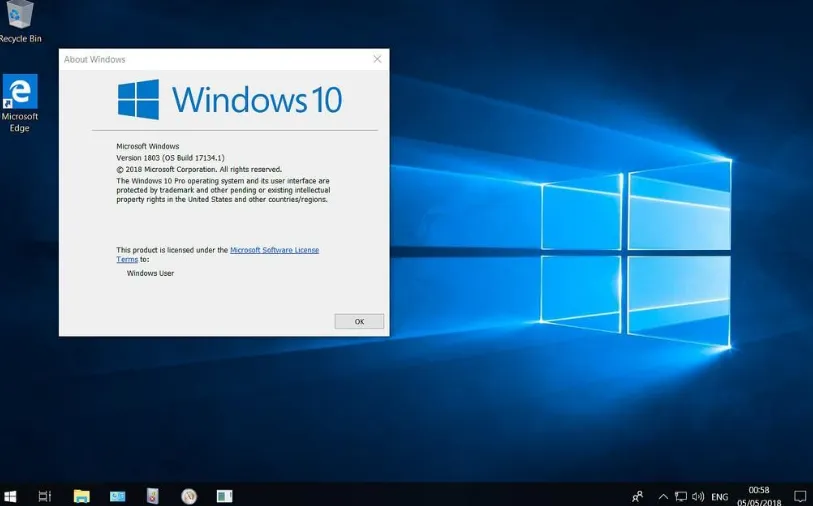- 0.1 Cara Mematikan Update Windows 10
- 0.2 Cara Menghentikan Sementara Update Windows 10
- 0.3 Langkah 1: Masuk ke Settings Windows 10 dan cari opsi ‘Update & Security’
- 0.4 Langkah 2: Buka ‘Windows Update’ dan klik ‘Advanced options’
- 0.5 Langkah 3: Di bawah bagian ‘Pause updates’, klik tombol ‘Pause until’ dan pilih tanggal kapan Anda ingin mematikan update sementara
- 1. Cara Mematikan Fitur Windows Update secara Permanen
- 1.1 Langkah 1: Buka ‘Run’ dan Akses Layanan ‘Windows Update’
- 1.2 Langkah 2: Ubah Pengaturan Layanan ‘Windows Update’
- 1.3 Langkah 3: Mematikan Layanan ‘Windows Update’
- 1.4 Cara Mematikan Pemberitahuan Update
- 1.5 Langkah 1: Buka ‘Settings’ dan pilih opsi ‘System’
- 1.6 Langkah 2: Klik ‘Notifications & actions’ dan gulir ke bawah hingga menemukan opsi ‘Get notifications from these senders’
- 1.7 Langkah 3: Cari ‘Windows Update’ dan matikan toggle switchnya untuk mematikan notifikasi update
- 1.8 Bahaya Mematikan Update Windows 10
- 1.9 Kerentanan Terhadap Serangan Malware dan Virus
- 1.10 Kompatibilitas Dengan Perangkat dan Aplikasi
- 1.11 Hilangnya Fitur dan Peningkatan
- 1.12 Kompatibilitas Masalah
Apakah Anda pernah merasa terganggu saat sedang serius bekerja di komputer, tiba-tiba muncul notifikasi update Windows 10? Tentu saja, hal ini bisa sangat mengganggu konsentrasi dan menghambat produktivitas. Nah, kali ini kita akan membahas trik ampuh untuk mencegah hal tersebut terjadi. Dengan trik yang akan kami bagikan, Anda dapat menjaga kelancaran kegiatan Anda tanpa terganggu oleh update Windows 10 yang tidak diinginkan. Penasaran? Mari kita simak selengkapnya!
Cara Mematikan Update Windows 10
Windows 10, sebagai salah satu sistem operasi yang paling banyak digunakan di dunia, secara reguler mengeluarkan pembaruan untuk meningkatkan keamanan, stabilitas, dan fitur-fitur baru. Namun, terkadang pembaruan ini dapat mengganggu penggunaan komputer dan menghabiskan banyak waktu dan data. Jika Anda ingin menghentikan sementara pembaruan Windows 10, berikut adalah beberapa langkah yang dapat Anda ikuti.
Cara Menghentikan Sementara Update Windows 10
Jika Anda ingin menghentikan pembaruan sementara di Windows 10, Anda dapat mengikuti langkah-langkah berikut:
Langkah 1: Masuk ke Settings Windows 10 dan cari opsi ‘Update & Security’
Langkah pertama yang perlu Anda lakukan adalah membuka pengaturan Windows 10 dengan mengklik ikon start di sudut kiri bawah layar Anda dan memilih ‘Settings’.
Kemudian, di menu Settings, cari opsi ‘Update & Security’ dan klik untuk membukanya.
Langkah 2: Buka ‘Windows Update’ dan klik ‘Advanced options’
Setelah Anda masuk ke opsi ‘Update & Security’, akan ada beberapa opsi yang muncul di sebelah kiri layar. Cari dan klik opsi ‘Windows Update’ untuk melanjutkan.
Kemudian, di bagian atas jendela Windows Update, Anda akan melihat opsi ‘Advanced options’. Klik opsi ini untuk melanjutkan.
Langkah 3: Di bawah bagian ‘Pause updates’, klik tombol ‘Pause until’ dan pilih tanggal kapan Anda ingin mematikan update sementara
Pada langkah terakhir, di bawah bagian ‘Pause updates’, akan ada tombol ‘Pause until’. Klik tombol ini untuk mematikan pembaruan sementara di Windows 10.
Setelah Anda mengklik tombol ‘Pause until’, akan muncul kalender. Pilih tanggal kapan Anda ingin mematikan pembaruan sementara. Anda dapat memilih tanggal yang sesuai dengan jadwal dan kebutuhan Anda.
Setelah Anda mengikuti langkah-langkah di atas, pembaruan Windows 10 akan dihentikan sementara hingga tanggal yang Anda pilih. Ini adalah cara yang efektif untuk menghentikan pembaruan sementara dan memberi Anda pengendalian atas pembaruan sistem operasi Anda.
Catatan: Berhenti sementara pembaruan tidak permanen dan pembaruan Windows akan kembali diaktifkan setelah tanggal yang Anda pilih. Penting untuk tetap mengupdate sistem Anda untuk memastikan keamanan dan kinerja yang optimal.
Dengan mengetahui cara mematikan pembaruan sementara di Windows 10, Anda dapat menghindari gangguan yang disebabkan oleh pembaruan sistem operasi yang tidak terkontrol. Namun, penting untuk diingat bahwa mematikan pembaruan dapat membuka celah keamanan di komputer Anda. Selalu pastikan untuk mengaktifkan pembaruan setelah periode yang ditentukan atau secara teratur memeriksa pembaruan baru yang tersedia untuk melindungi data dan perangkat Anda.
Cara Mematikan Fitur Windows Update secara Permanen
Fitur Windows Update pada Windows 10 adalah salah satu fitur yang secara otomatis mengunduh dan menginstal pembaruan sistem operasi untuk menjaga keamanan dan kinerja komputer Anda. Namun, terkadang pengguna ingin menghentikan pembaruan tersebut karena beberapa alasan, seperti gangguan koneksi internet yang terus-menerus atau jika pengguna ingin menghindari risiko peretasan pada pembaruan sistem.
Jika Anda ingin mematikan fitur Windows Update secara permanen, Anda dapat mengikuti langkah-langkah berikut:
Langkah 1: Buka ‘Run’ dan Akses Layanan ‘Windows Update’
Langkah pertama adalah membuka ‘Run’ dengan menekan tombol Windows + R pada keyboard. Setelah jendela ‘Run’ muncul, ketikkan ‘services.msc’ (tanpa tanda kutip) di kotak teks, kemudian tekan tombol Enter.
Jendela ‘Services’ akan terbuka, dan Anda akan melihat daftar layanan yang terinstal pada komputer Anda. Cari layanan dengan nama ‘Windows Update’ dalam daftar tersebut.
Langkah 2: Ubah Pengaturan Layanan ‘Windows Update’
Setelah menemukan layanan ‘Windows Update’, langkah selanjutnya adalah mengubah pengaturan layanan tersebut agar tidak otomatis berjalan. Untuk melakukannya, klik kanan pada layanan ‘Windows Update’ dan pilih ‘Properties’.
Jendela ‘Properties’ untuk layanan ‘Windows Update’ akan muncul. Pada tab ‘General’, Anda akan melihat opsi ‘Startup type’ di bagian atas jendela. Klik pada opsi drop-down dan pilih opsi ‘Disabled’.
Setelah itu, klik tombol ‘Apply’ dan ‘OK’ untuk menyimpan perubahan yang Anda buat.
Langkah 3: Mematikan Layanan ‘Windows Update’
Selanjutnya, Anda perlu mematikan layanan ‘Windows Update’ secara manual. Klik kanan lagi pada layanan ‘Windows Update’ dan pilih ‘Stop’ untuk menghentikannya.
Dengan demikian, Anda telah berhasil mematikan fitur Windows Update secara permanen pada komputer Anda.
Sebagai catatan, penting untuk diingat bahwa dengan mematikan fitur Windows Update secara permanen, komputer Anda tidak akan menerima pembaruan keamanan terbaru dari Microsoft. Oleh karena itu, sangat disarankan untuk melakukan pembaruan sistem secara manual dengan mengunjungi situs resmi Microsoft secara berkala untuk memastikan keamanan dan kinerja optimal komputer.
Sekarang Anda telah mempelajari cara mematikan fitur Windows Update secara permanen. Selamat mencoba dan semoga informasi ini bermanfaat bagi Anda!
Cara Mematikan Pemberitahuan Update
Pada artikel ini, kami akan menjelaskan dengan detail tentang cara mematikan pemberitahuan update pada Windows 10. Pemberitahuan update sering kali muncul di sudut kanan bawah layar, dan dapat menjadi mengganggu terutama saat sedang melakukan pekerjaan penting atau sedang menonton film. Berikut adalah langkah-langkah yang dapat Anda ikuti untuk mematikan pemberitahuan update Windows 10:
Langkah 1: Buka ‘Settings’ dan pilih opsi ‘System’
Untuk memulai proses mematikan pemberitahuan update, pertama-tama buka ‘Settings’ pada sistem operasi Windows 10 Anda. Anda dapat melakukannya dengan mengklik pada logo Windows di sudut kiri bawah layar dan memilih opsi ‘Settings’ yang berbentuk roda gigi.
Langkah 2: Klik ‘Notifications & actions’ dan gulir ke bawah hingga menemukan opsi ‘Get notifications from these senders’
Setelah masuk ke menu ‘Settings’, cari dan klik opsi ‘Notifications & actions’. Anda akan melihat daftar opsi pengaturan notifikasi dan tindakan. Gulir ke bawah hingga menemukan opsi ‘Get notifications from these senders’.
Langkah 3: Cari ‘Windows Update’ dan matikan toggle switchnya untuk mematikan notifikasi update
Selanjutnya, cari dan klik opsi ‘Windows Update’ dalam daftar ‘Get notifications from these senders’. Setelah itu, bacalah dengan saksama penjelasan yang diberikan untuk memahami konsekuensi mematikan pemberitahuan update. Jika Anda yakin ingin mematikannya, matikan toggle switchnya dengan mengklik tombol yang ada di samping opsi ‘Windows Update’.
Setelah Anda mematikan toggle switch pemberitahuan update, Anda tidak akan lagi menerima pemberitahuan tentang pembaruan Windows 10. Namun, penting untuk diingat bahwa mematikan pemberitahuan update tidak akan mencegah komputer Anda melakukan pembaruan otomatis. Proses pembaruan tetap berjalan di latar belakang sesuai dengan pengaturan yang telah Anda atur. Anda hanya tidak akan lagi mendapatkan pemberitahuan khusus tentang pembaruan tersebut.
Mematikan pemberitahuan update dapat memberikan pengalaman yang lebih tenang dan menghilangkan gangguan yang tidak diinginkan saat Anda sedang sibuk bekerja atau melakukan tugas-tugas lainnya. Mengingat adanya peningkatan keamanan dan perbaikan bug, disarankan untuk secara teratur memeriksa dan menginstal pembaruan yang direkomendasikan oleh Windows 10. Meskipun pemberitahuan telah dimatikan, pastikan untuk secara manual memeriksa dan menginstal pembaruan pada waktu yang tepat agar sistem Anda tetap terlindungi dan berjalan dengan baik.
Dengan mengikuti langkah-langkah di atas, Anda dapat mematikan pemberitahuan update dalam pengaturan Windows 10. Jadi, jika Anda ingin menghilangkan gangguan pemberitahuan update saat Anda sedang sibuk, ikuti langkah-langkah tersebut dan nikmati pengalaman menggunakan Windows 10 yang lebih tenang dan fokus.
Untuk mematikan update Windows 10, Anda dapat mengikuti cara main lato lato. Hal ini berguna untuk mencegah update otomatis yang bisa mengganggu kinerja sistem Anda.
Bahaya Mematikan Update Windows 10
Kerentanan Keamanan
Dengan mematikan update Windows 10, komputer Anda tidak akan menerima pembaruan keamanan terbaru. Hal ini dapat menyebabkan sistem Anda rentan terhadap serangan malware atau virus.
Kerentanan Terhadap Serangan Malware dan Virus
Mematikan update Windows 10 dapat berpotensi membuka celah bagi serangan malware dan virus yang merugikan sistem komputer Anda. Pembaruan keamanan berfungsi untuk melindungi sistem operasi dan aplikasi dari kerentanan yang ditemukan dan diperbaiki oleh Microsoft. Ketika Anda mematikan pembaruan, sistem Anda akan tetap menggunakan versi yang lama dan rentan terhadap serangan tersebut.
Malware dan virus dapat merusak atau menginfeksi file-file yang terdapat di dalam komputer Anda. Mereka bisa mencuri informasi pribadi, merusak sistem operasi, atau menjadikan komputer Anda sebagai bagian dari jaringan botnet. Jika Anda tidak memperbarui Windows, maka Anda tidak akan mendapatkan perlindungan yang diperlukan untuk melawan ancaman ini.
Menjalankan sistem operasi yang rentan terhadap serangan malware dan virus dapat mengakibatkan kerugian finansial, kehilangan data penting, atau penggunaan sumber daya yang tidak sah. Oleh karena itu, sangat penting untuk menjaga komputer Anda tetap terbarui dengan pembaruan keamanan terbaru.
Emoji: ?
Kompatibilitas Dengan Perangkat dan Aplikasi
Mematikan pembaruan Windows 10 juga dapat memengaruhi kompatibilitas dengan perangkat keras dan aplikasi yang Anda gunakan. Microsoft sering kali merilis pembaruan untuk memperbaiki bug atau masalah kompatibilitas yang ada pada sistem operasi mereka. Jika Anda tidak menginstal pembaruan ini, Anda mungkin menghadapi masalah dalam menggunakan perangkat atau aplikasi tertentu.
Perangkat keras yang terhubung dengan komputer Anda, seperti printer, scanner, atau kamera, memerlukan driver yang kompatibel dengan sistem operasi. Pembaruan Windows dapat menyertakan driver terbaru yang diperlukan untuk menjaga perangkat-perangkat ini tetap berfungsi dengan baik. Jika Anda tidak memperbarui Windows, driver-driver tersebut tidak akan terpasang, dan perangkat keras mungkin tidak berfungsi dengan maksimal atau bahkan tidak bisa digunakan sama sekali.
Demikian pula, aplikasi yang Anda gunakan juga membutuhkan pembaruan untuk tetap kompatibel dengan sistem operasi. Jika Anda tidak memperbarui Windows, Anda mungkin mengalami masalah dalam menjalankan atau menginstal aplikasi-aplikasi tersebut. Oleh karena itu, menonaktifkan pembaruan Windows dapat menghambat fungsionalitas perangkat keras dan aplikasi yang Anda gunakan.
Emoji: ?️
Hilangnya Fitur dan Peningkatan
Dengan tidak memperbarui Windows 10, Anda akan melewatkan fitur-fitur baru dan peningkatan yang ditawarkan oleh Microsoft. Pembaruan Windows tidak hanya bertujuan untuk memperbaiki kerentanan dan masalah, tetapi juga memperkenalkan fitur-fitur baru yang dapat meningkatkan fungsionalitas dan performa sistem operasi Anda.
Microsoft secara teratur merilis pembaruan besar, seperti “Creators Update” dan “Fall Creators Update”, yang menghadirkan fitur-fitur tambahan yang berguna. Misalnya, pembaruan tersebut dapat memperkenalkan mode malam untuk melindungi mata Anda dari cahaya biru, meningkatkan kemampuan suara atau pengaturan tampilan, atau memperluas interoperabilitas dengan perangkat Windows lainnya.
Lebih dari itu, pembaruan Windows juga dapat memperbaiki bug-bug yang ada, meningkatkan performa sistem operasi, dan meningkatkan keamanan serta stabilitas. Jika Anda mematikan pembaruan, Anda akan melewatkan peningkatan ini dan tidak dapat mengoptimalkan penggunaan komputer Anda dengan fitur-fitur terbaru dari Windows 10.
Emoji: ?
Kompatibilitas Masalah
Mematikan update Windows 10 juga dapat menyebabkan masalah kompatibilitas dengan perangkat keras atau software tertentu. Oleh karena itu, penting untuk selalu memeriksa kebutuhan update dan memperbarui sistem Anda sesuai dengan yang dibutuhkan untuk menjaga kompatibilitas.
Apakah Anda pernah mengalami masalah ketika menggunakan perangkat atau software tertentu setelah mematikan update Windows 10? Jika demikian, kemungkinan besar masalah tersebut berkaitan dengan kompatibilitas antara sistem operasi Anda dan perangkat atau software tersebut.
Ketika Microsoft merilis pembaruan untuk Windows 10, tujuan utamanya adalah memperbaiki bug, memperbaiki keamanan, meningkatkan kinerja, dan memperkenalkan fitur baru. Namun, terkadang perangkat keras atau software yang Anda gunakan tidak selalu kompatibel dengan update terbaru. Ini dapat mengakibatkan masalah seperti kerusakan fungsi perangkat keras, program tidak berjalan dengan baik, atau bahkan sistem yang mengalami crash. Oleh karena itu, penting untuk selalu memastikan bahwa perangkat keras dan software yang Anda gunakan kompatibel dengan versi Windows 10 yang Anda miliki.
Langkah pertama dalam menjaga kompatibilitas adalah dengan membaca spesifikasi sistem yang tercantum pada perangkat keras dan software yang Anda gunakan. Periksa apakah perangkat keras Anda mendukung versi Windows 10 yang Anda gunakan. Jika tidak, Anda mungkin perlu mempertimbangkan untuk memperbarui perangkat keras tersebut agar sesuai dengan sistem operasi Anda.
Hal yang sama berlaku untuk software. Pastikan bahwa software yang Anda instal telah diperbarui ke versi terbaru yang kompatibel dengan Windows 10. Periksa situs web produsen atau pengembang software untuk memeriksa apakah ada pembaruan yang tersedia untuk mengatasi masalah kompatibilitas.
Jika Anda menemui masalah yang berhubungan dengan kompatibilitas setelah mematikan update Windows 10, ada beberapa langkah yang dapat Anda lakukan untuk mengatasi masalah tersebut. Pertama, Anda dapat mencoba menginstal ulang perangkat keras atau software yang menyebabkan masalah. Hal ini dapat membantu memperbaiki masalah yang terjadi akibat proses instalasi yang tidak sempurna atau file sistem yang rusak.
Jika menginstal ulang tidak memecahkan masalah, Anda dapat mencoba mencari pembaruan terbaru untuk perangkat keras atau software yang Anda gunakan. Pergi ke situs web produsen atau pengembang dan periksa apakah ada pembaruan yang dapat memperbaiki masalah kompatibilitas.
Jika tidak ada pembaruan yang tersedia atau pembaruan tidak memperbaiki masalah, Anda mungkin perlu mencari alternatif perangkat keras atau software yang kompatibel dengan Windows 10. Ini mungkin menjadi opsi terakhir jika Anda tidak dapat menemukan solusi lain.
Penting untuk diingat bahwa mematikan update Windows 10 dapat mengurangi risiko masalah yang terjadi akibat pembaruan yang tidak kompatibel. Namun, ini juga dapat membatasi Anda dalam mendapatkan fitur-fitur terbaru dan pembaruan keamanan yang diberikan oleh Microsoft. Oleh karena itu, sebaiknya pertimbangkan dengan matang sebelum memutuskan untuk mematikan update Windows 10.
Dalam rangka menjaga kompatibilitas sistem, Anda juga dapat mempertimbangkan untuk menggunakan perangkat keras dan software yang mendukung Windows 10 dalam jangka panjang. Ini dapat membantu menghindari masalah kompatibilitas yang mungkin timbul di masa depan.
Jadi, meskipun mematikan update Windows 10 dapat menghindari masalah potensial, pastikan untuk selalu memeriksa kebutuhan update dan mendapatkan pembaruan yang diperlukan untuk menjaga kompatibilitas sistem Anda.
Originally posted 2023-08-05 13:23:19.